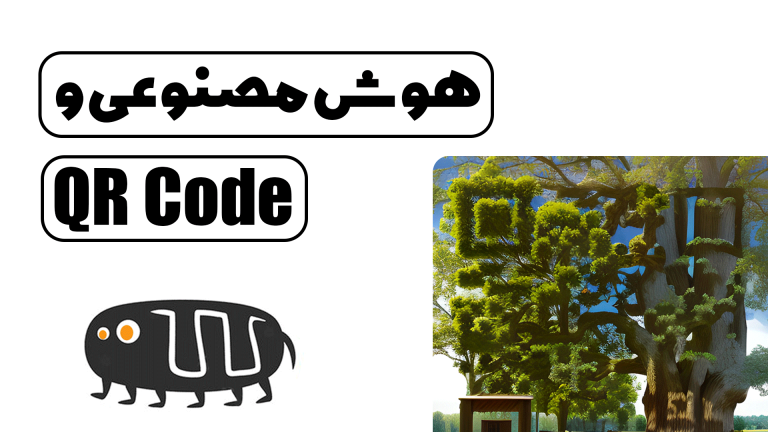وردپرس بهعنوان محبوبترین سیستم مدیریت محتوا (CMS)، میلیونها وبسایت را در سراسر جهان پشتیبانی میکند. بااینحال، هنگام راهاندازی افزونهها، ایمپورت دادههای حجیم یا اجرای اسکریپتهای پیچیده، ممکن است با پیام خطایی مواجه شوید که نشان میدهد حداکثر زمان اجرا از زمان اجرای WordPress فراتر رفته است. در این مقاله از سایت رامون طالع، قصد داریم به طور کامل نحوه رفع خطای حداکثر زمان اجرا از زمان اجرای WordPress فراتر رفته است را توضیح دهیم و با سادهترین زبان و مثالهای عملی، شما را در رفع این مشکل همراهی کنیم.
عنوان های این مقاله
چرا این خطا به وجود آمده است؟
هنگامی که پیغام Fatal error: Maximum execution time of 30 seconds exceeded in نمایش داده میشود، درواقع PHP هشدار میدهد که مدت زمان اجرای یک اسکریپت بیش از مقدار تعیینشده در تنظیمات سرور است. مسئله نحوه رفع خطای حداکثر زمان اجرا از زمان اجرای WordPress فراتر رفته است به محدودیت max_execution_time در PHP برمیگردد. این محدودیت به دلایل زیر اعمال میشود:
- افزونهها و قالبهای ناپایدار: کدهای بهینهنشده در برخی افزونهها یا پوستهها منابع سرور را بیش از حد مصرف میکنند.
- بستههای حجیم: ایمپورت فایلهای بزرگ مانند CSV یا XML ممکن است بیش از ۳۰ ثانیه طول بکشد.
- تنظیمات سرور اشتراکی: در هاستهای اشتراکی معمولا دسترسی به فایلهای پیکربندی PHP محدود است.
برای رفع این مشکل و درک بهتر نحوه رفع خطای حداکثر زمان اجرا از زمان اجرای WordPress فراتر رفته است، ابتدا باید دلیل اصلی را بیابیم و سپس مناسبترین روش افزایش زمان مجاز اجرای اسکریپت را انتخاب کنیم.
راه حلها

در ادامه روشهای کاربردی برای رفع خطای حداکثر زمان اجرا از زمان اجرای WordPress فراتر رفته است را بررسی میکنیم. این روشها بسته به سطح دسترسی شما به سرور و تجربه فنی، قابل اجرا هستند.
افزایش max_execution_time از طریق فایل php.ini
توضیح و مزایا
ویرایش فایل php.ini معتبرترین روش برای رفع رفع خطای حداکثر زمان اجرا از زمان اجرای WordPress فراتر رفته است، زیرا تغییر مستقیما روی پیکربندی PHP اعمال میشود.
مراحل گامبهگام
- ورود به کنترل پنل هاست (CPanel/DirectAdmin).
- پیدا کردن فایل php.ini از مسیر public_html یا پوشه مربوط به نسخه PHP.
- اضافه یا ویرایش کد:
max_execution_time = 300 ; افزایش زمان اجرا به ۵ دقیقه - ذخیره فایل و (در صورت نیاز) ریاستارت سرویس PHP.
پس از انجام این مراحل، میتوانید مجدداً عملیات مورد نظر را اجرا کنید و ببینید آیا پیام خطا رفع شده است یا خیر.

استفاده از فایل .htaccess
شرایط کاربرد
اگر دسترسی به php.ini ندارید، میتوانید با فایل .htaccess خطای حداکثر زمان اجرا از زمان اجرای WordPress فراتر رفته است را حل کنید.
مراحل اجرایی
- ورود به پوشه ریشه (root) سایت در File Manager.
- نمایش فایلهای مخفی و باز کردن یا ساخت فایل .htaccess.
- افزودن کد زیر در پایان فایل:
<IfModule mod_php7.c> php_value max_execution_time 300 </IfModule> - ذخیره و بارگذاری مجدد سایت.
اگر با خطای ۵۰۰ مواجه شدید، روشهای دیگر را امتحان کنید.
افزودن تابع set_time_limit در فایل wp-config.php
نکات مهم
این روش بدون نیاز به دسترسی به کنترل پنل قابل انجام است و میتواند برای رفع فوری خطای حداکثر زمان اجرا از زمان اجرای WordPress فراتر رفته است مفید باشد.
چگونگی اجرا
- پیدا کردن فایل wp-config.php در روت نصب وردپرس.
- قبل از خط
/* That's all, stop editing! Happy publishing. */کد زیر را اضافه کنید:set_time_limit(300); // تنظیم ۵ دقیقه زمان اجرا - ذخیره و تست سایت.
استفاده از افزونه برای مدیریت زمان اجرا
معرفی افزونهها
برای کاربرانی که با کدنویسی آشنایی ندارند، افزونهها بهترین ابزار برای رفع خطای حداکثر زمان اجرا از زمان اجرای WordPress فراتر رفته است هستند:
- WP Maximum Execution Time Exceeded: رابط ساده برای افزایش
max_execution_time. - WP Config File Editor: ویرایش فایلهای پیکربندی PHP از داشبورد.
نحوه نصب
- پیشخوان وردپرس > افزونهها > افزودن.
- جستجوی نام افزونه و نصب.
- ورود به تنظیمات افزونه و تعیین مقدار زمان.
- ذخیره و اطمینان از اعمال تغییرات.
تماس با پشتیبانی هاستینگ
اگر با روشهای بالا نتوانستید رفع خطای حداکثر زمان اجرا از زمان اجرای WordPress فراتر رفته است را پیاده کنید، لازم است از پشتیبانی هاست کمک بگیرید:
- ارسال تیکت یا تماس تلفنی.
- ارائه دقیق پیام خطا.
- درخواست افزایش
max_execution_timeبر اساس نیاز سایت.
اکثر شرکتهای هاستینگ این درخواست را بدون هزینه اضافی انجام میدهند.
نکات پیشگیرانه و بهینهسازی
علاوه بر راه های رفع خطای حداکثر زمان اجرا از زمان اجرای WordPress فراتر رفته است، توجه به موارد زیر کمک میکند تا سایتتان همیشه پایدار و سریع بماند:
- بهروزرسانی مداوم افزونهها و قالبها: نسخههای جدید اغلب عملکرد و بهینگی بهتری دارند.
- حذف افزونههای بلااستفاده: کاهش بار سرور و جلوگیری از تداخل.
- مانیتورینگ کوئریها: استفاده از Query Monitor برای شناسایی اسکریپتهای کند.
- انتخاب هاست مدیریتشده وردپرس: منابع و پشتیبانی ویژه برای CMS وردپرس.
نتیجهگیری
در این مقاله، شیوههای مختلف نحوه رفع خطای حداکثر زمان اجرا از زمان اجرای WordPress فراتر رفته است را بررسی کردیم. از طریق تغییر تنظیمات در php.ini، .htaccess، wp-config.php، افزونههای کاربردی و کمک پشتیبانی هاست، بهسادگی میتوانید این مشکل را رفع کنید. با رعایت نکات پیشگیرانه و بهینهسازی مداوم، از بروز مجدد خطا جلوگیری نمایید و تجربه کاربری بهتری برای بازدیدکنندگان سایت خود فراهم کنید.
سوالات متداول
چگونه میتوانم مطمئن شوم که راه رفع خطای حداکثر زمان اجرا از زمان اجرای WordPress فراتر رفته است به درستی انجام شده است؟
برای اطمینان از موفقیتآمیز بودن نحوه رفع خطای حداکثر زمان اجرا از زمان اجرای WordPress فراتر رفته است، پس از اعمال تنظیمات، عملیاتی که پیشتر خطا میداد (مانند نصب افزونه یا وارد کردن فایل حجیم) را مجدداً اجرا کنید. اگر پیغام خطا دیگر نمایش داده نشود، تغییرات به درستی اعمال شدهاند.
آیا در فرآیند رفع خطای حداکثر زمان اجرا از زمان اجرای WordPress فراتر رفته است نیازی به تغییر تنظیمات امنیتی دارم؟
خیر. مراحل رفع خطای حداکثر زمان اجرا از زمان اجرای WordPress فراتر رفته است تنها محدودیت زمانی PHP را افزایش میدهد و ارتباطی با تنظیمات امنیتی سایت ندارد.
چه مقدار تنظیم زمان مناسب برای رفع خطای حداکثر زمان اجرا از زمان اجرای WordPress فراتر رفته است است؟
بسته به حجم عملیات، مقدار پیشفرض ۳۰۰ ثانیه (۵ دقیقه) برای رفع خطای حداکثر زمان اجرا از زمان اجرای WordPress فراتر رفته است کافی است. در صورت نیاز به زمان بیشتر، میتوانید تا ۶۰۰ یا ۹۰۰ ثانیه افزایش دهید.

اگر با وجود اجرای روشهای رفع خطای حداکثر زمان اجرا از زمان اجرای WordPress فراتر رفته است همچنان خطا دریافت کنم، چه کاری باید انجام دهم؟
ابتدا افزونهها و قالبهای سایت را غیرفعال و جداگانه تست کنید. سپس پوشههای لاگ سرور مانند error_log را بررسی کرده و در صورت نیاز، با پشتیبانی هاست تماس بگیرید.
برای پیشگیری از نیاز مکرر به رفع خطای حداکثر زمان اجرا از زمان اجرای WordPress فراتر رفته است، چه اقداماتی توصیه میشود؟
بهروزرسانی منظم وردپرس، افزونهها و قالبها، حذف پلاگینهای اضافی، مانیتورینگ کوئریهای دیتابیس با ابزارهایی مانند Query Monitor و انتخاب هاست مدیریتشده وردپرس از جمله بهترین روشها برای جلوگیری از بروز مجدد خطا است.